T*옴니아는 음악 듣기, 동영상 보기, 사진 찍기, TV 보기 등 다양한 멀티미디어를 즐길 수 있는데, 오늘은 T*옴니아가 가지고 있는 멀티미디어 본능에 대해서 살펴보기로 한다.
T*옴니아는 멀티미디어에 대한 접근을 쉽게 하기 위해서 본체를 가로로 돌리면 아래와 같이 카메라, 위성DMB 서비스인 TU, 음악과 동영상을 같이 재생할 수 있는 터치플레이어에 바로 접속할 수 있는 메뉴를 제공한다. 물론 시작>프로그램 메뉴로 들어가서 각각의 기능을 실행해도 되지만.. 해당 기능을 보다 쉽게 이용할 수 있도록 배려가 되어 있다고 할 수 있다.
터치플레이어를 실행하면 아래 그림과 같이 음악과 동영상 및 SKT에서 제공하는 음악 서비스인 멜론의 음원도 공짜로 이용할 수가 있다.
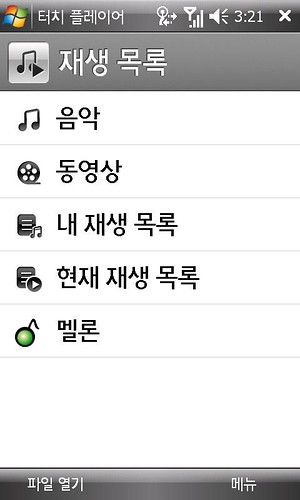
터치플레이어로 동영상 보기
제가 리뷰용으로 받은 T*옴니아는 4기가 내장 메모리를 가지고 있기 때문에 별도의 외장 메모리가 없어도 영화 2편(1편당 1.3GB기준) 정도는 가뿐하게 담아서 다닐 수가 있다. 지금까지 제가 이용했던 다른 휴대폰의 경우 동영상 파일을 휴대폰 전용 코덱으로 변환하는 과정을 거쳐야 했는데, T*옴니아는 MPEG4/AVI/WMV/ASF 등 대부분의 동영상코덱을 지원하기 때문에 별도의 변환 과정 없이 바로 볼 수가 있다.

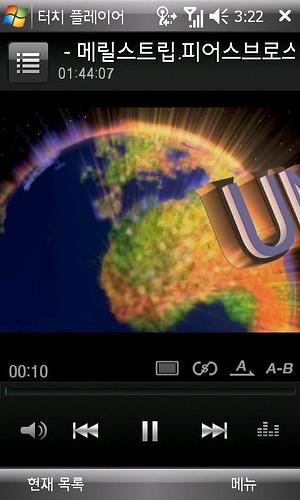
아래는 몇 달전에 개봉했던 맘마미아를 T*옴니아의 터치플레이어를 통해 재생한 것을 촬영한 동영상이다. 화면에 보이는 받침대는 T*옴니아 구매 고객을 대상으로 선착순 지급 이벤트를 했던 충스(충전+스피커)인데.. 이렇게 보면 작은 영화관이라고 해도 손색이 없을 듯 하다.^^
터치플레이어로 음악 듣기
위에서 잠시 살펴봤듯이 T*옴니아의 터치플레이어를 통해 음악도 재생할 수가 있다. 다른 휴대폰의 경우 일반 MP3 파일을 이동통신사가 정한 포맷으로 변환한 후 재생할 수 있었는데, T*옴니아는 MP3, OGG, AAC, WMA 등을 포맷 변환 없이 바로 들을 수가 있다. SK텔레콤의 경우 PC에 멜론 플레이어를 설치하고 한 곡씩 DCF 파일 포맷으로 변환해서 과정이 짜증이 날 정도로 번거로웠는데.. T*옴니아에서는 그대로 들을 수가 있으니 정말 편리하다. 동영상에 이어 음악 파일까지 변환 과정없이 그대로 들을 수가 있으니 웬만한 PMP 부럽지 않을 정도이다. 저는 출퇴근 시간을 이용해서 음악보다는 영어공부를 하는 편인데.. ESLpod.com과 굿모닝팝스에서 제공하는 MP3 파일을 그대로 담을 수 있어서 시간도 절약할 수가 있었다.
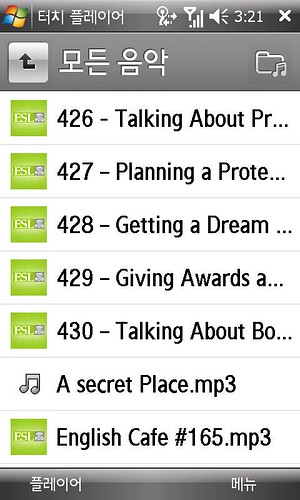
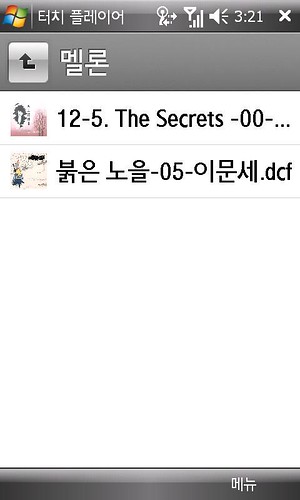
더 획기적인 것은 SK텔레콤의 음악 서비스인 멜론(Melon)을 공짜로 이용할 수 있다는 점인데, 휴대폰에서 멜론 사이트에 직접 접속해서 자신이 원하는 음악을 무제한 다운로드받아 터치플레이어를 통해 들을 수가 있다. 실제로 다운로드된 파일을 살펴보니 확장자가 DCF이다.^^
아래는 터치플레이어를 통해 음악을 재생하는 것을 동영상으로 촬영한 것이니 참고하시기 바란다.
T*옴니아로 위성DMB 보기
T*옴니아에는 지상파DMB가 아니라 위성DMB인 TU가 내장되어 있다. 위성DMB가 모두 유료 서비스인줄 알았는데..TUBox기본상품은 추가 요금 부담없이 무료로 이용할 수 있는데.. 지상파 방송 중에 MBC를 제외한 SBS/KBS를 볼 수 없다는 점이 무척 아쉽다. T*옴니아를 구매하시는 분은 대리점에서 TUBox 기본 상품을 꼭 신청하시기 바란다.^^
아래 사진에서 보는 것처럼 비디오/오디오/프리미엄 채널이 있고.. 한 채널에 대한 편성표를 미리 볼 수 있는 것은 편하다.
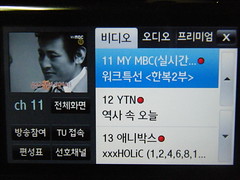
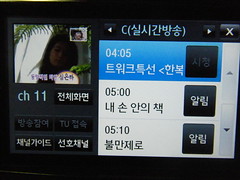
앞으로 방송하는 것에 대해 알림 기능을 설정할 수도 있고.. 현재 방송 중인 프로그램에 문자메시지를 통해 참여할 수도 있다.

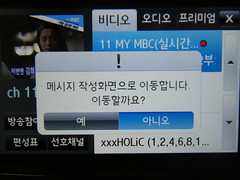
방송화면에서 다양한 기능을 이용할 수 있는데.. 화면캡쳐 및 녹화를 할 수 있고.. 방송 중에 전화를 걸거나 문자를 보내는 기능도 버튼으로 처리되어 편리하다.
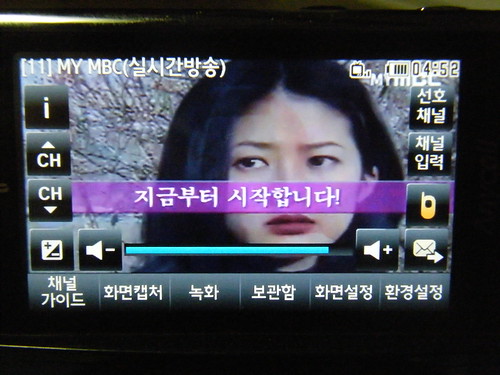
아래는 위성DBM 방송 화면 및 제공되는 기능을 동영상으로 촬영한 것이니 참고하시기 바란다.
한가지더. T*옴니아의 멀티미디어 기능과 관련해서 빼 놓을 수 없는 것이 바로 에티켓 모드이다. 헤드셋 없이 스피커를 통해 음악이나 동영상을 보고 있는데.. 다른 사람이 와서 불륨을 급하게 줄여야 하는 경우, T*옴니아를 뒤짚어 놓기만 하면 된다. 에티켓모드는 설정>모션센서 메뉴에 들어가서 에티켓모드 설정을 해줘야 기능을 이용할 수 있으니 미리 체크해 보시기 바란다.
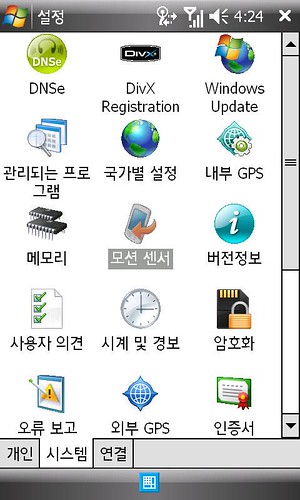
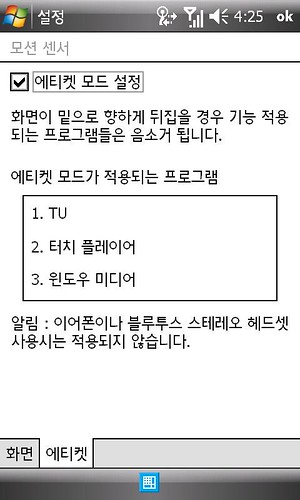
T*옴니아 카메라 기능 살펴보기
T*옴니아에서 빼놓을 수 없는 또 다른 기능은 바로 500만 화소 카메라이다. 이전에 동일한 500만 화소를 자랑하는 햅틱2도 이용해 본 적이 있는데, 가장 큰 차이점은 셔트 스피드이다. 햅틱2의 경우 셔트를 누르고 약 1초 정도 지난 후에 사진이 찍혔는데.. T*옴니아는 셔트를 누르는 순간 바로 찍혀서 자신이 원하는 장면을 그대로 촬영할 수가 있다.
촬영모드 중 스마일샷도 지원하며.. 명함인식 기능은 별도의 CD로 제공되는 스마트리더 프로그램을 통해 이용할 수 있다.


다양한 장면모드도 지원하는데.. 가을풍경과 촛불 모드는 처음 보는 기능이다. 장면모드를 잘 선택하면 일반 모드로 놓고 찍는 사진보다 좋은 화면을 얻을 가능성이 있을 듯 하다.

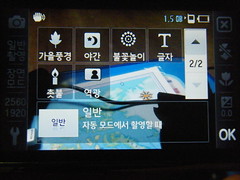
해상도도 다양하고.. 플래쉬도 설정할 수 있어서 불빛이 없는 어두운 곳에서도 웬만한 화질을 기대할 수 있을 듯 하다.

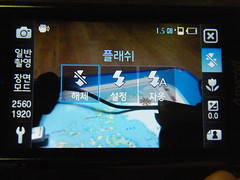
접사와 얼굴인식도 지원하며.. 화면 밝기도 조정할 수 있다.


타이머도 설정할 수 있고.. 화이트밸런스 및 특수효과(흑백, 세피아, 그린, 네거티브 등 10여 가지)를 줄 수도 잇다. 일반 디카처럼 손떨림 보정 기능도 갖추고 있고.. ISO는 최대 200까지 지원한다.
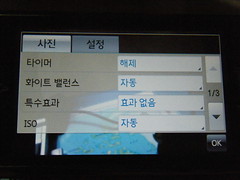
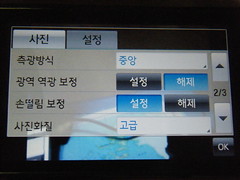
GPS 기능이 있어서 찍은 사진에 위치 정보가 기록된다. (아직 시도해 보지는 못했다.)

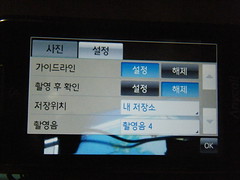
사실 너무 기능이 많아서 모든 기능을 다 이용할 수 있을지 의문이 들 정도인데.. 디카 성능보다 낫다고 평가할 수는 없지만, 일상생활 속에 순간포착해야 할 경우 아주 유용하게 이용할 수 있는 성능은 갖춘 것으로 보인다.
2009/01/02 - [리뷰] T*옴니아에서 인터넷전화 이용하기(2)- 프링
2008/12/23 - [리뷰] T*옴니아에서 구글맵 이용하기
2008/12/11 - [리뷰] T*옴니아에서 스카이프(Skype) 사용하기
2008/12/05 - T*옴니아 위젯을 보며 리빗(Ribbit)을 떠올리다
2008/12/05 - [리뷰] 생애 첫 스마트폰, T*옴니아 살펴보기
2008/11/20 - 런칭쇼에서 만난 T옴니아 살펴보기
이 글은 스프링노트에서 작성되었습니다.


댓글 없음:
댓글 쓰기